Google най-накрая пусна комплект слушалки, които много от нас могат да използват с удоволствие. Pixel Buds Pro носят много от функциите, които потребителите искаха, заедно с някои, на които се надявахме, но не очаквахме.
Две от тези функции са Multipoint и Active audio switching, които често се срещат с най-добрите безжични слушалки, като Jabra Elite 85t и Soundcore Liberty 3 Pro на Anker. С възможност за използване на Multipoint и аудио превключване с Pixel Buds Pro, вече не е нужно да се занимавате с премахване на сдвояването и след това повторно сдвояване на слушалките всеки път, когато искате да преминете към ново устройство.
Сдвоете вашите Pixel Buds Pro с множество устройства
За да използвате многоточково и аудио превключване с Pixel Buds Pro, първо трябва да ги сдвоите с множество устройства. Стъпките не се различават в сравнение със сдвояването на почти всички други слушалки. Но ето как да сдвоите Pixel Buds Pro с първото от двете си устройства.
1. Уверете се, че вашите Pixel Buds Pro са достатъчно заредени.
2. Ако първо сдвоявате с телефон, отключете телефона.
3. Активирайте Bluetooth, ако е необходимо.
4. Отворете капака на кутията за зареждане на Pixel Buds Pro.
5. Натиснете и задръжте бутона за сдвояване, разположен на гърба на кутията за зареждане, докато предната LED светлина започне да пулсира в бяло.

6. Когато се появи изскачащото известие, докоснете Свържете се бутон.
7. Докоснете Настройвам бутон.
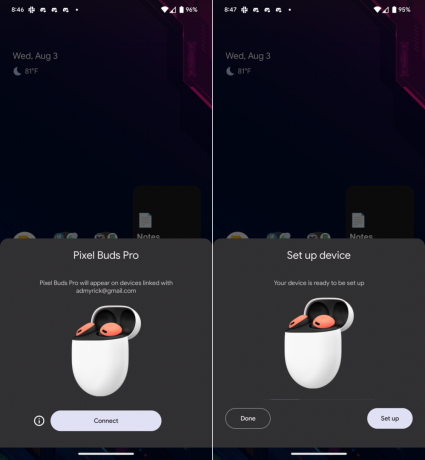
8. Изчакайте няколко минути, докато Pixel Buds Pro се свърже с вашия телефон и акаунт в Google. Дръжте капака на кутията за зареждане отворен.

След като Pixel Buds Pro се сдвоят с вашия телефон с Android, веднага ще бъдете отведени до панела с подробности за устройството в приложението Настройки. От тук можете да персонализирате различни аспекти на Buds Pro, като активиране на многоточково и аудио превключване.
За да се възползвате напълно от тези нови функции, налични с Pixel Buds Pro, ще трябва да сдвоите слушалките с второ устройство. За целите на това ръководство ще използваме Acer Chromebook Spin 513.
1. Преди да започнете, отворете капака на кутията за зареждане на вашия Pixel Buds Pro.
2. Натиснете и задръжте бутона за сдвояване, намиращ се на гърба на кутията за зареждане на Pixel Buds Pro, докато LED светлината започне да пулсира в бяло.

3. Отвори Настройки ап.
4. В страничната лента щракнете върху Bluetooth.
5. Кликнете Сдвояване на ново устройство.

6. Под Налични устройства, изберете своя Pixel Buds Pro когато се появят.

7. Изчакайте няколко минути, за да завърши процесът на сдвояване. Ще се появи известие и диалоговият прозорец „Сдвояване на ново устройство“ ще изчезне.

Както отбелязахме по-рано, стъпките по-горе се отнасят за тези, които сдвояват Pixel Buds Pro с Chromebook. Можете обаче да сдвоите новите си слушалки с друг телефон (iPhone или Android), таблет или друг компютър.
Как да активирате Multipoint с Pixel Buds Pro
Сега, когато вашите Pixel Buds Pro са свързани с две отделни устройства, вие сте много по-близо до възможността да използвате Multipoint. Следващата стъпка в процеса е да активирате Multipoint възможности в настройките на Pixel Buds Pro.
1. Отвори Настройки ап.
2. Докоснете Свързани устройства.
3. Докоснете до вашите Pixel Buds Pro Икона на зъбно колело.

4. Превъртете надолу и докоснете Многоточков.
5. Докоснете превключвателя за да активирате Multipoint.

Как да използвате Multipoint с Pixel Buds Pro
С активирана Multipoint вече можете да започнете да използвате вашите Pixel Buds Pro, докато слушалките са сдвоени към две устройства едновременно. Продължете напред, ако слушате музика или гледате видео на компютъра си и искате извикайте Google Assistant, като по този начин ще превключите към другото ви устройство, за да слушате искане.
Когато Асистентът бъде извикан, каквото и медийно възпроизвеждане да се извършва на вашия компютър, ще бъде поставено на пауза и след това ще трябва просто да отмените паузата на възпроизвеждането, когато сте готови да продължите. Няма допълнителни функции, които трябва да се променят, и няма да е необходимо да раздвоявате и след това да сдвоявате отново Buds Pro с телефона си.
Как да използвате аудио превключване с Pixel Buds Pro
Аудио превключването и Multipoint са много сходни по функционалност, но се различават достатъчно на практика. Тази технология позволява на вашите Pixel Buds Pro да превключват между устройства, когато на телефона ви пристигне телефонно обаждане и гледате филм на своя Chromebook. Ще трябва да се уверите, че функцията е активирана на вашия Pixel Buds Pro.
1. Отвори Настройки ап.
2. Докоснете Свързани устройства.
3. Докоснете до вашите Pixel Buds Pro Икона на зъбно колело.

4. Превъртете надолу и докоснете Превключване на звука.
5. Докоснете превключвателя за да разрешите превключването на аудио.

Сега, когато многоточковото и аудио превключване с Pixel Buds Pro са активирани, можете да забравите да се тревожите за трудния процес на Bluetooth сдвояване от старите дни. Ако слушате музика на телефона си и трябва да се присъедините към видео разговор на компютъра си, Buds Pro автоматично превключва към необходимото устройство.
В своите документи за поддръжка Google потвърждава, че има „ред на приоритет“, когато става дума както за многоточково, така и за аудио превключване. Например „телефонните обаждания или видео разговорите имат прецедент и Асистентът ще има прецедент пред медии като музика, известия и система звуци." И без значение какво правите, освен че провеждате телефонно обаждане, Асистентът винаги е достъпен само чрез докосване и задържане на "конфигурирания" слушалка.
Използвайте своите Pixel Buds Pro с двете си основни устройства

Да можеш да използваш многоточково и аудио превключване на Pixel Buds Pro не е малко постижение. Има много различни фактори, които се вземат предвид, просто въз основа на това каква медия се консумира и какво устройство се използва. В никакъв случай не са тези нов функции, но те са нови за екосистемата на Google с Pixel Buds Pro.
Има още повече функции, планирани в бъдещи софтуерни актуализации, като например внасяне на неща като регулируем еквалайзер в приложението Pixel Buds. Google също работи по внедряването Бързо сдвояване в Chromebook, което ще преодолее с лекота празнината между вашия телефон и Chromebook.

Google Pixel Buds Pro
Не само за едно устройство
Pixel Buds Pro предлагат дълъг живот на батерията, което ги прави перфектните слушалки за използване с множество устройства. Благодарение на многоточковото и аудио превключване, можете да направите точно това!
